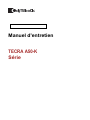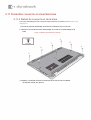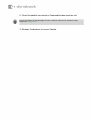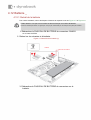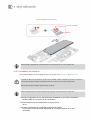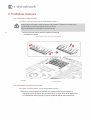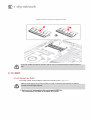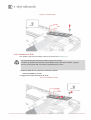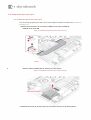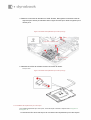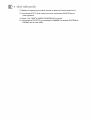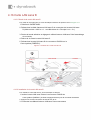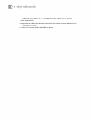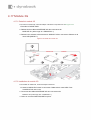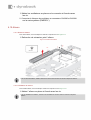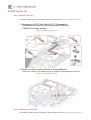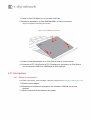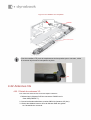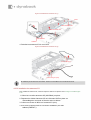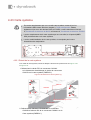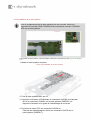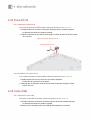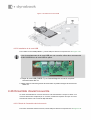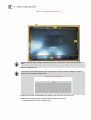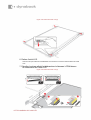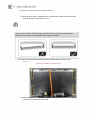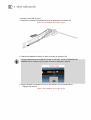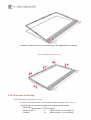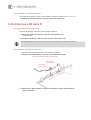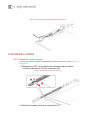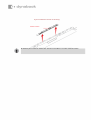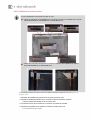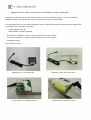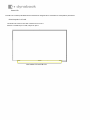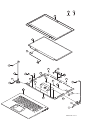Manuel d'entretien
TECRA A50-K
Série

2.Retirezlesvissuivantesfixantl'assemblageducouvercleetl'assemblagedela
base.
3.Séparezl'ensembledebaseetl'ensembledecouvercletoutenlibérant
lesloquetsàl'aided'unplectre.
1.Fermezlepanneaud'affichageetretournezl'ordinateurfaceverslebas.
4.11Ensemblecouvercleetensemblebase
4.11.2Retraitducouvercleetdelabase
Figure44Retraitdel'ensembledebase(1)
Pourretirerl'assemblagedebase,suivezlesétapescidessousetreportezvousàlaFigure44à
laFigure45.
9
5
7
8
4
2
3
6
1

3
2
2
1
4.11.3Installationdel'assemblagedebase
lesloquets.
1.Placezl'assemblageducouverclesurl'assemblagedelabasetoutenfixant
Pourinstallerl'assemblagedebase,suivezlesétapescidessousetreportezvousàlaFigure44
àlaFigure46.
Figure46Installationdel'assemblagedebase
Figure45Retraitdel'ensembledebase(2)
Assemblagedebase
Assemblageducouvercle

2.Fixezl'ensemblecouvercleetl'ensemblebaseaveclesvis.
3.Allumezl'ordinateuretouvrezl'écran.
Lorsdelafixationdel'assemblagedebase,veillezàenfoncerlesvisdansl'ordre
indiquésurlafigure44.

S2x4CT
4.12.1Retraitdelabatterie
Faitesattentionànepascourtcircuiterlesborneslorsquevousretirezlabatterie.
surlacarteSYSTEM.
Demême,nelaissezpastomber,necognezpas,nerayezpas,nedémontezpas,netordezpasetnepliezpaslabatterie.
Pourretirerlabatterie,suivezlesétapescidessousetreportezvousauxFigure47etFigure48.
Figure47Retraitdublocbatterie(1)
4.12Batterie_
Faisceaudebatterie
CN8021
1.DébranchezleFAISCEAUDEBATTERIEduconnecteurCN8021
3.DébranchezleFAISCEAUDEBATTERIEduconnecteursurle
2.Retirezlesvissuivantesetlabatterie.
batterie.

Faisceaudebatterie
Batterie
Pourinstallerlabatterie,suivezlesétapescidessousetreportezvousàlaFigure47etàlaFigure48.
Jetezlabatterieusagée/retiréeconformémentauxloisetordonnancesdevotreautoritélocale.
Figure48Retraitdublocbatterie(2)
Labatterieaulithiumionpeutexplosersiellen'estpasinstallée,utilisée,manipuléeouéliminéecorrectement.
Jeteztoujourslabatterieusagéeconformémentauxloisetordonnancesdevotreautoritélocale.
UtilisezuniquementlesbatteriesapprouvéesparDynabook.
Vérifiezvisuellementlesbornesdelabatterie.S'ilssontsales,essuyezlesavecunchiffonsec.
4.12.2Installationdelabatterie
3.Décollezleséparateurdel'autrecôtédufaisceaudebatterie.
1.DécollezleséparateursuruncôtédufaisceaudebatterieetconnectezleFAISCEAU
DEBATTERIEauconnecteurdublocdebatterie.
etconnectezleFAISCEAUDEBATTERIEauconnecteurCN8021delacarte
SYSTÈME.
desvis.
2.PlacezlabatteriesurleCOVERASSYetfixezlaavecle

4.13.1Retraitdumodulemémoire
4.13.2Installationdumoduledemémoire
Netouchezpaslesconnecteursdumoduledemémoireoudel'ordinateur.Lapoussièreoulestachessurles
connecteurspeuventprovoquerdesproblèmesd'accèsàlamémoire.
Pourinstallerunmoduledemémoire,suivezlesétapesdétailléescidessous:
1.Loquets
Figure49Retraitduoudesmodulesdemémoire
N’appuyezjamaistropfortetnepliezjamaislemoduledemémoire.
Pourretirerlemoduledemémoire,suivezlesétapesdétailléescidessous:
2.Modulemémoire
4.13Modulemémoire
Ouvrezlesloquetsgaucheetdroitàl'extérieuretretirezle
module(s)demémoire.
insérezdoucementlemoduledansl'emplacementàunangled'environ30degrésavant
1.Alignezl'encochedumoduledemémoireaveccelledel'emplacementmémoireet
enlemaintenantenfoncéjusqu'àcequelesloquetsdechaquecôtés'enclenchent.
1.

4.14SSD
4.14.2RetraitduSSD
1.RetirezlavissuivanteetdéconnectezleSSDde
leconnecteurCN1900delacarteSYSTEM.
Veillezànepasappuyersurlehautoulebasd'unSSD.Lapressionpeutentraînerunepertede
donnéesouendommagerl'appareil.
Aprèsavoirinstallélemoduledemémoire,assurezvousqu'ilestsécuriséparlesloquetsgaucheet
droit.
Figure410Miseenplacedumoduledemémoire
PourretirerleSSD,suivezlesétapescidessousetreportezvousàlaFigure411.

S2x3.5BT
S2x3.5BT
PourinstallerleSSD,suivezlesétapescidessousetreportezvousàlaFigure412.
CN1900
Figure411RetraitduSSD
Pourévitertoutdommage,teneztoujoursleSSDuniquementparsescôtés.
PouréviterqueleSSDnesoitdéformélorsdel'installationdupackSSDdansl'ordinateur,n'appuyez
passurlecentredupackSSD.TeneztoujourslepackSSDparsescôtés.
SSD
Figure412InstallationduSSD
4.14.3InstallationduSSD
Planche(FMERSY*)enbiais.
2.AppuyezsurleSSDetfixezleaveclavis.
1.InsérezleSSDdansleconnecteurCN1900dusystème

Retirezl'INSUCUSHIONSCdelafentepourcarteàpuce.
1.DébranchezleFPC/FFCduconnecteurCN9600surlacarteSYSTEMet
CN9640surlacarteUSB.
2.
3.DébranchezleFFCdelacarteàpuceduconnecteurCN2170surlacartesystème.
4.15Emplacementpourcarteàpuce
4.15.1Retraitdulogementpourcarteàpuce
CN9600
CN9640
Figure414Retraitdel'emplacementpourcarteàpuce(2)
Figure413Retraitdel'emplacementpourcarteàpuce(1)
Pourretirerl'unitédelogementpourcarteàpuce,suivezlesétapescidessousetreportezvousàlaFigure413
àlaFigure416.
INSUCOUSSINSC

Figure415Retraitdel'emplacementpourcarteàpuce(3)
Figure416Retraitdel'emplacementpourcarteàpuce(4)
Pourinstallerl'emplacementpourcarteàpuce,suivezlesétapescidessousetreportezvousàlaFigure413
àlaFigure416.
S2x2BT
4.15.2Installationdel'emplacementpourcarteàpuce
5.DébranchezleFFCdelaSmartCardduconnecteurduSmart
4.Retirezlavissuivanteetdécollezl'ALTAPE.Ensuite,faitesglisseretsoulevezl'unitéde
logementpourcarteàpuceillustréedanslafiguresuivantepourretirerlelogementpour
carteàpuce.
Fentepourcarte.
1.ConnectezleFFCdelacarteàpuceauconnecteurdel'emplacementpourcarteàpuce.
EmplacementpourcarteàpuceFFC
CN2170
Emplacementpourcarteintelligente
1
2

5.ConnectezleFPC/FFCauconnecteurCN9600surlacarteSYSTEMet
3.ConnectezleFFCdelacarteàpuceauconnecteurCN2170surla
cartesystème.
2.Mettezlelogementpourcarteàpuceenplaceetfixezleaveclavis.
CN9640surlacarteUSB.
4.Collezl'ALTAPEetl'INSUCUSHIONSCenplace.

Cartesystème(FMERSY*).
1.InsérezlacarteLANsansfildansleconnecteurCN2630du
2.Débranchezlecâbled'antenneLANsansfilduconnecteurdelacarteLANsans
fil(câblenoirde«AUXou«1»etcâbleblancde«Principal»ou«2»).
3.Connectezlescâblesd'antenneLANsansfilauxconnecteurs
5.DébranchezlacarteLANsansfilduconnecteurCN2630surle
1.DécollezleCARRÉINSU.
2.AppuyezsurlacarteLANsansfiletfixezlaaveclavis.
4.RetirezlavisfixantlacarteLANsansfil.
Cartesystème(FMERSY*)inclinéeetappuyezdessuspourlaconnecterfermement.
3.Retirezlabandeadhésiveetdégagezlecâbled'antenneLANsansfildel'assemblage
ducouvercle.
4.16CarteLANsansfil
4.16.2InstallationdelacarteLANsansfil
4.16.1RetraitdelacarteLANsansfil
CarteWLAN
PourretirerlacarteLANsansfil,suivezlesétapescidessousetreportezvousàlaFigure417.
CN2630
Figure417RetraitdelacarteLANsansfil
PLACEINSU
(2)
PourinstallerlacarteLANsansfil,suivezlesétapescidessous.
AUX(1)

(câblenoirvers«AUX»ou«1»etcâbleblancvers«Main»ou«2»)surle
CarteLANsansfil.
Assemblageducouvercle.
4.Disposezlescâblesdel'antenneLANsansfiletcollezlerubanadhésifsurle
5.CollezunnouveauINSUSQUAREenplace.

4.17.1Retraitdumodule3G
4.17.2Installationdumodule3G
Principal
AUX
CN2630
Figure418Retraitdumodule3G
Pourinstallerlemodule3G,suivezlesétapescidessous.
Pourretirerlemodule3G,suivezlesétapescidessousetreportezvousàlaFigure418.
Module3G
4.17Module3G
MODULE3G.(tuberougede«PRINCIPAL»)
1.InsérezleMODULE3GdansleconnecteurCN2610delacarteUSB.Fixez
leMODULE3Gaveclavis.
3.CollezunnouveauINSUSQUAREenplace.
2.Débranchezlescâblesd'ANTENNE3Gdesconnecteursdu
MODULE3G.(tuberougevers«PRINCIPAL»)
1.DécollezleCARRÉINSU.
3.RetirezlavissuivanteetdéconnectezleMODULE3GduconnecteurCN2610surla
carteUSB(FMERLT*).
2.Connectezlescâblesd'ANTENNE3Gauxconnecteursdu

4.18Ventilateurs
PLACEINSU
Figure420Retraitdesventilateurs
Pourinstallerlesventilateurs,suivezlesétapescidessousetreportezvousàlaFigure420.
Figure419Installationdumodule3G
Pourretirerlesventilateurs,suivezlesétapescidessousetreportezvousàlaFigure420.
4.18.1Retraitdesventilateurs
4.18.2Installationdesventilateurs
1.DébranchezlefaisceauduventilateurduconnecteurCN3380et
CN3390
surlacartesystème(FMERSY*).
2.Retirezlesvissuivantesetlesventilateursdel'assemblageducouvercle.
CN3390
Harnaisdeventilateur
Ventilateur
CN3380

4.19.1Retraitdel'aileron
4.19.2Installationdel'aileron
4.19Aileron
surlacartesystème(FMERSY*).
lesvis.
1.Mettezlesventilateursenplacesurlecouvercleetfixezlesavec
1.Retirezlesvissuivantes,puisl'aileron.
1.Mettezl'aileronenplaceetfixezleaveclesvis.
2.ConnectezlefaisceauduventilateurauconnecteurCN3380etCN3390.
Figure421Retraitdel'aileron
Lorsdel'installationdel'aileron,assurezvousd'installerlesvisdansl'ordredunuméromarquésur
l'aileron.
Ailette
Lorsduretraitdel'aileron,veillezàretirerlesvisdansl'ordreinversedunuméromarquésurl'aileron.
Pourinstallerl'aileron,suivezlesétapescidessousetreportezvousàlafigure421.
Pourretirerl'aileron,suivezlesétapescidessousetreportezvousàlaFigure421.
S2x2,3CT

4.20.2InstallationduClickPad
4.20.1Retraitdupavéclic
Pourretirerlepavéclic,suivezlesétapescidessousetreportezvousàlaFigure422àlaFigure423.
FFC
Figure422Retraitdupavéclic(1)
Empreintedigitale
Figure423Retraitdupavéclic(2)
CliquezsurlepavéFFC
PourinstallerleClickpad,suivezlesétapescidessousetreportezvousàlaFigure422àlaFigure424.
CN9510 CN9550
4.20Pavédeclic
1.DéconnectezleFFCClickPadetleFFCFingerprintdu
CN9550surlacartesystème.
2.Retirezlecoussincarréetdécollezlerubanadhésifdu
connecteursduClickPadetlesconnecteursCN9510et
Cliquezsurletampon,puisdécollezletamponcliquabledel'assemblageducouvercle.
Tampon

Pourretirerlehautparleur,suivezlesétapescidessousetreportezvousàlaFigure425àlaFigure426.
Figure424InstallationduClickPad
1.CollezleClickPadMylarsurunnouveauClickPad.
1.Retirezlerubanadhésif.
4.ConnectezleFFCClickPadetleFFCFingerprintauconnecteurduClickPadet
auxconnecteursCN9510etCN9550delacartesystème.
2.DécollezleséparateurduClickPadRIMASSYetcollezlenouveau
2.DébranchezlefaisceauduhautparleurduconnecteurCN6290surlacarte
système.
CliquezsurRejoindrel'assemblagedecouverture.
3.Libérezlefaisceauduhautparleurdesguides.
3.Collezleruband'étanchéitésurleClickPadetcollezlecoussincarré.
4.21Hautparleur
4.21.1Retraitduhautparleur

Conférencier
Conférencier
Conférencier
Figure425Retraitduhautparleur(1)
Figure426Retraitduhautparleur(2)
4.Retirezlehautparleurducouvercle.
1.Placezleshautparleurssurlecouvercleenplace.
4.21.2Installationduhautparleur
3.ConnectezlefaisceauduhautparleurauconnecteurCN6290surlacartesystème.
collerl'étrier.
Pourinstallerlehautparleur,suivezlesétapescidessous.
2.Disposezlefaisceauduhautparleursouslesguidescommeindiquécidessous.
4.Disposezlerestedufaisceaud'enceintescommeindiquécidessousetfixezleavecle
La page charge ...
La page charge ...
La page charge ...
La page charge ...
La page charge ...
La page charge ...
La page charge ...
La page charge ...
La page charge ...
La page charge ...
La page charge ...
La page charge ...
La page charge ...
La page charge ...
La page charge ...
La page charge ...
La page charge ...
La page charge ...
La page charge ...
La page charge ...
La page charge ...
La page charge ...
La page charge ...
La page charge ...
La page charge ...
La page charge ...
-
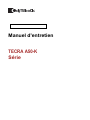 1
1
-
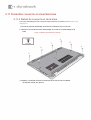 2
2
-
 3
3
-
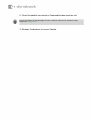 4
4
-
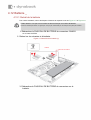 5
5
-
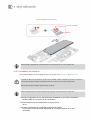 6
6
-
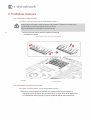 7
7
-
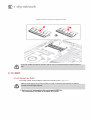 8
8
-
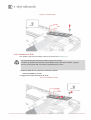 9
9
-
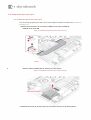 10
10
-
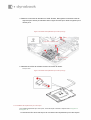 11
11
-
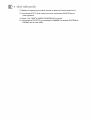 12
12
-
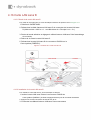 13
13
-
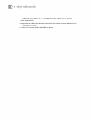 14
14
-
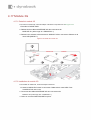 15
15
-
 16
16
-
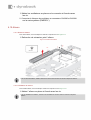 17
17
-
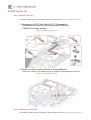 18
18
-
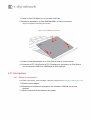 19
19
-
 20
20
-
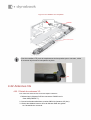 21
21
-
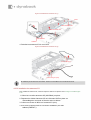 22
22
-
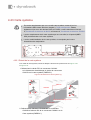 23
23
-
 24
24
-
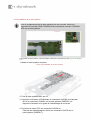 25
25
-
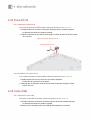 26
26
-
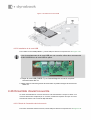 27
27
-
 28
28
-
 29
29
-
 30
30
-
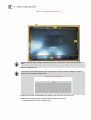 31
31
-
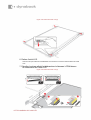 32
32
-
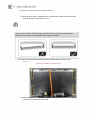 33
33
-
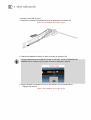 34
34
-
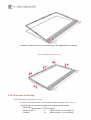 35
35
-
 36
36
-
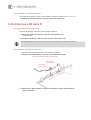 37
37
-
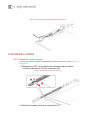 38
38
-
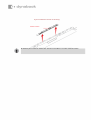 39
39
-
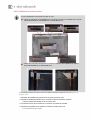 40
40
-
 41
41
-
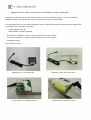 42
42
-
 43
43
-
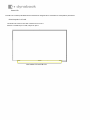 44
44
-
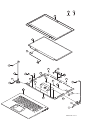 45
45
-
 46
46